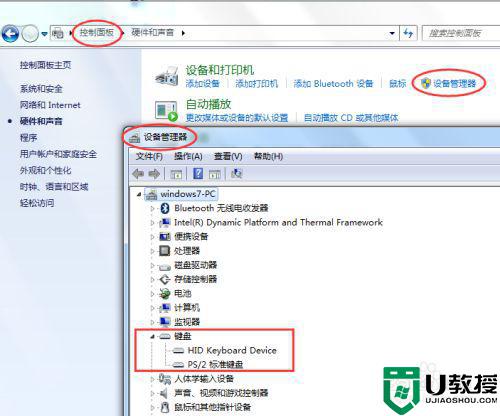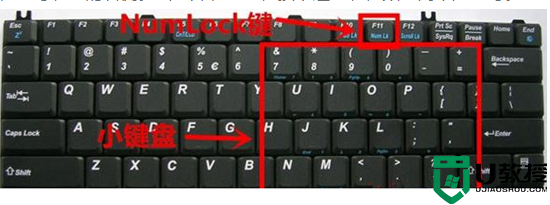电脑键盘没反应是怎么回事 电脑键盘没反应的原因及解决方法

电脑键盘没反应是怎么回事
方法一:驱动导致笔记本键盘失灵
1、首先按win+r打开运行窗口,输入msconfig,点击确定。
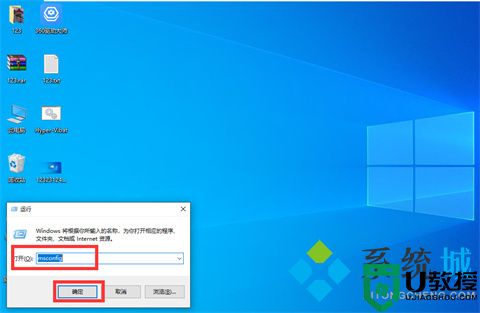
2、在弹出的窗口中,点击常规选项卡,点击有选择的启动。
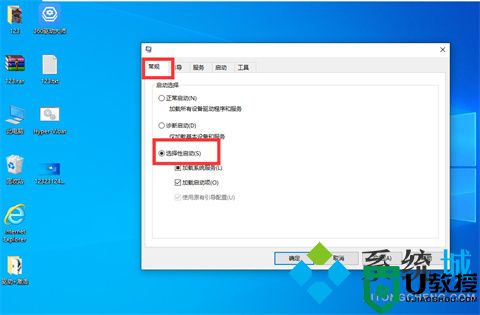
3、在下方选项中,取消勾选加载启动项。
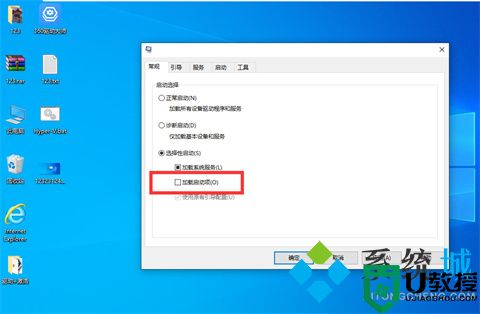
4、点击服务选项,勾选左下角的隐藏所有Microsoft后,点击全部禁用。
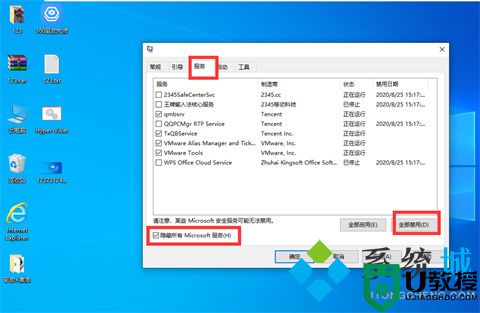
5、最后重启电脑即可。
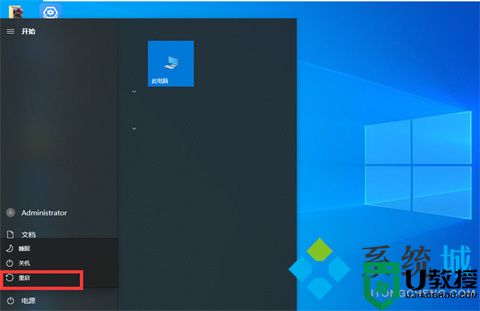
方法二:笔记本键盘被锁定导致失灵
有时我们会误触到fn键导致键盘被锁定,导致笔记本键盘失灵。这时只需要同时按下” Fn+numlock“解锁就可以了。

方法三:恶意病毒导致键盘失灵
一些比较顽固的病毒很难通过常规的杀毒方式解决,如果无法完全将病毒消灭,就只能进行重装系统了,小编在这里推荐大家使用我们网站的胖爪装机助手来进行系统重装,具体的重装方法如下:
第一步:最先大家必须应用一台能够正常的运用的笔记本来将人们的U盘制作成PE系统。开启胖爪装机大师的官方网站:zj.xitongcheng.com。随后点击查看首页,下载胖爪装机大师,以后开启此软件。
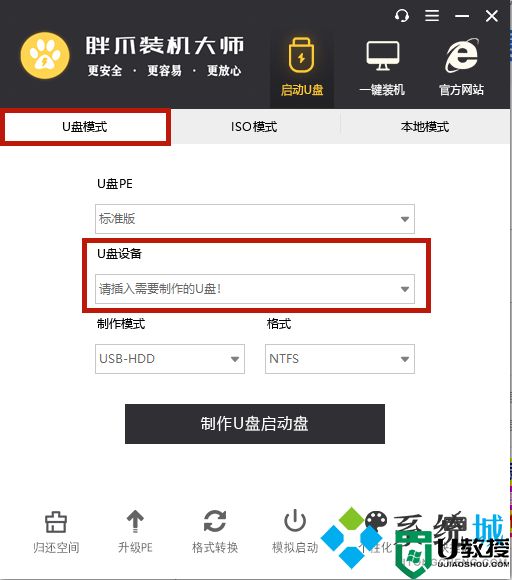
第二步:打开软件,此刻我们可以看到软件提醒大家插进必须 制作的U盘。将U盘插进,系统就会自动检索当今U盘的信息。
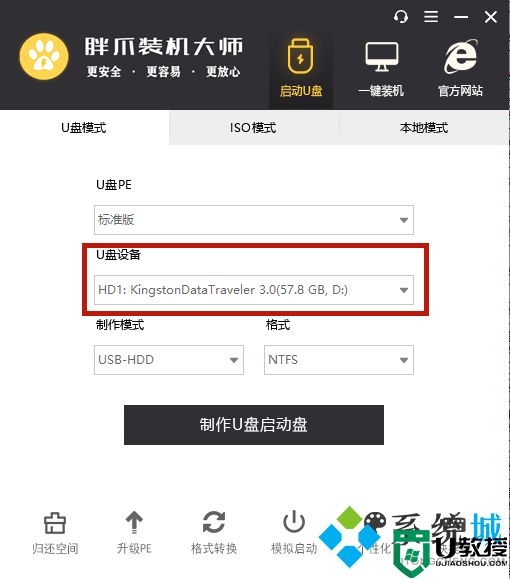
第三步:在软件鉴别进行U盘信息之后,挑选“制作方式”为“USB-HDD”,文件格式为“NTFS”,以后点一下“制作U盘启动盘”。
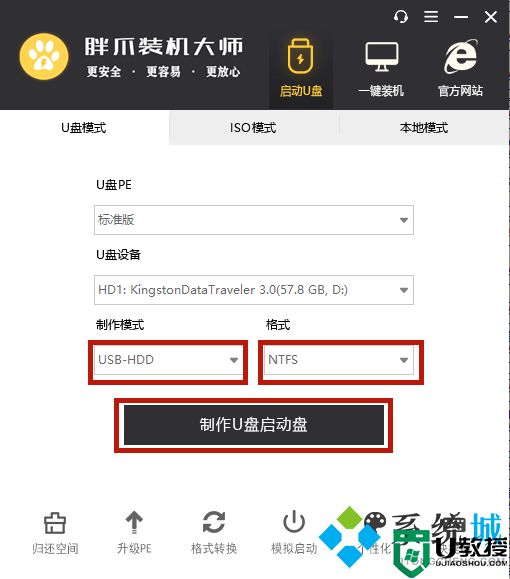
第四步:之后大家点一下要想制作的系统,我在这里以风林火山win1064位为例子。挑选结束后点一下“开始制作”,软件就会全自动下载pe系统和刚挑选的系统。在下载进行完成以后软件就会全自动将U盘制作为pe启动盘。在这里全过程中请不要拔出来U盘,耐心等待。
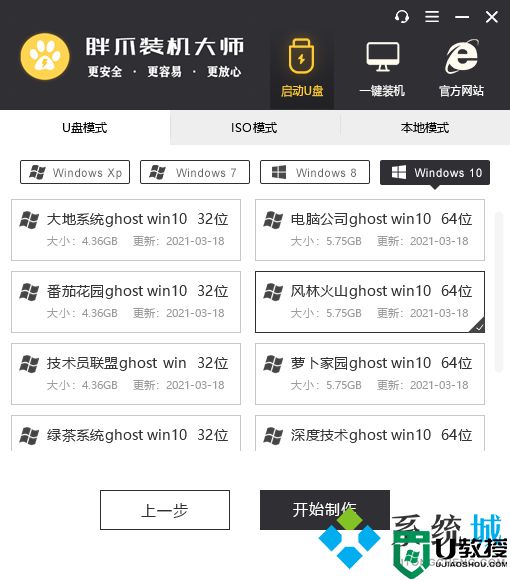
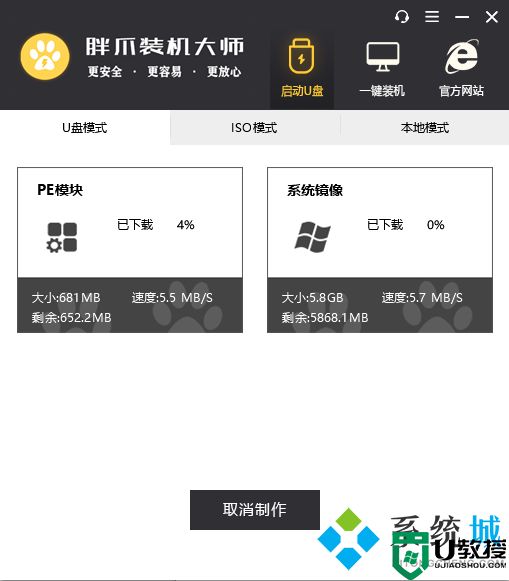
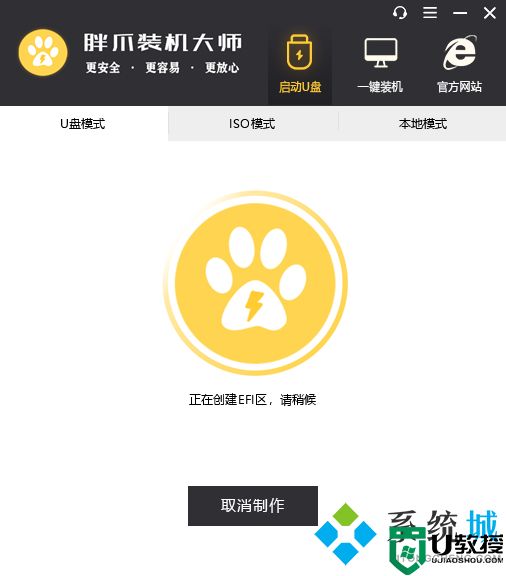
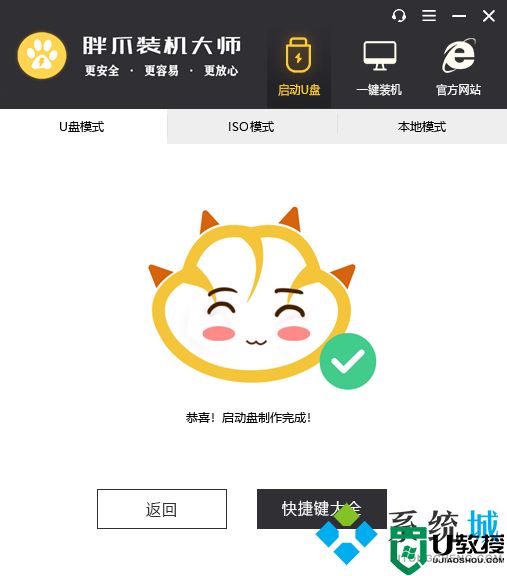
第五步:之后大家点击的“键盘快捷键”选择项,查询计算机的bios启动快捷键,假如不清楚自身笔记本主板的种类,能够试着F5.f8.f12或是DEL键。进入bios网页页面以后,将运行方法改成U盘运行。以后就可以一切正常进到pe系统页面了。
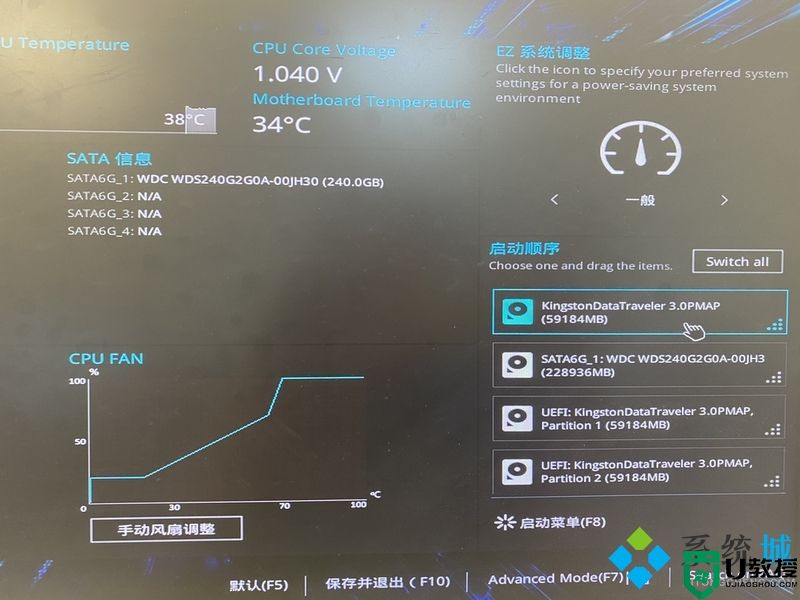
第六步:在进到U盘的PE系统之后,挑选以前下载的系统,点一下开始安裝,以后系统就会自动式进到安装过程。直到系统文档载入结束之后,电脑上会自行进到重新启动。此刻必须 拔出U盘,之后等系统进行安装就可以了。最终大家就可以随意应用重新安装后的win10系统了。
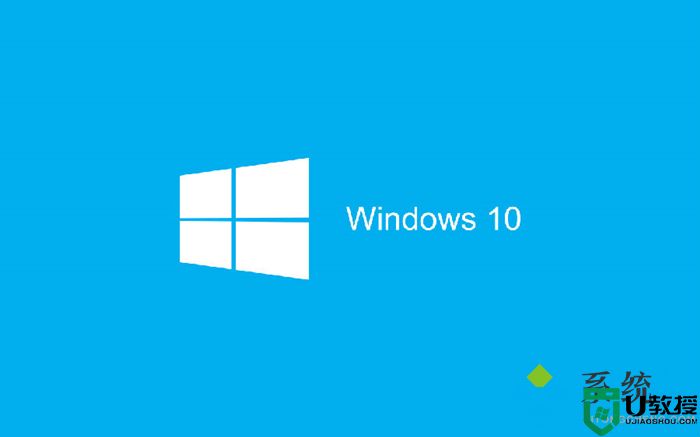
方法四:电脑硬件导致失灵
如果以上方法全部试过,键盘还是没有反应,那么就是键盘坏了,只能将笔记本拿到店里去维修了。
总结:
方法一:驱动导致笔记本键盘失灵
方法二:笔记本键盘被锁定导致失灵
方法三:恶意病毒导致键盘失灵
方法四:电脑硬件导致失灵
以上的全部内容就是系统城为大家提供的关于台式电脑键盘没反应怎么办的一些原因和解决方法介绍啦~有碰到相同情况的小伙伴们可以学习上面的方法来解决,希望对大家有帮助~系统城感谢您的阅读!